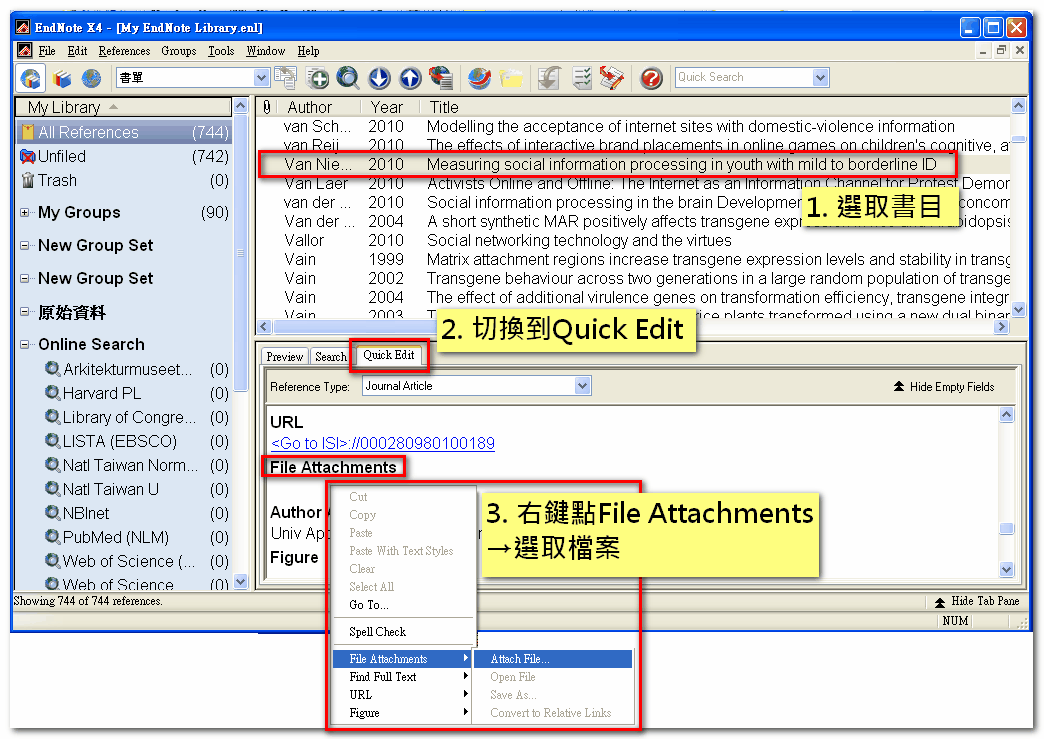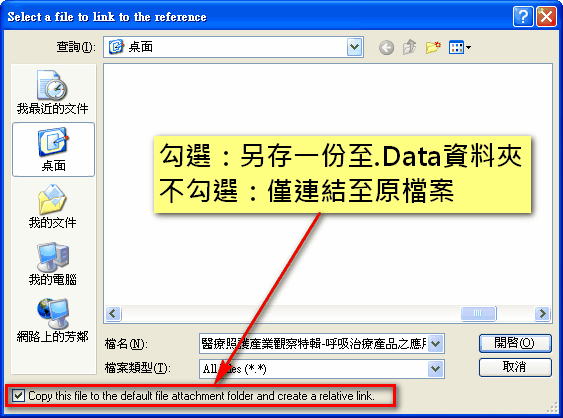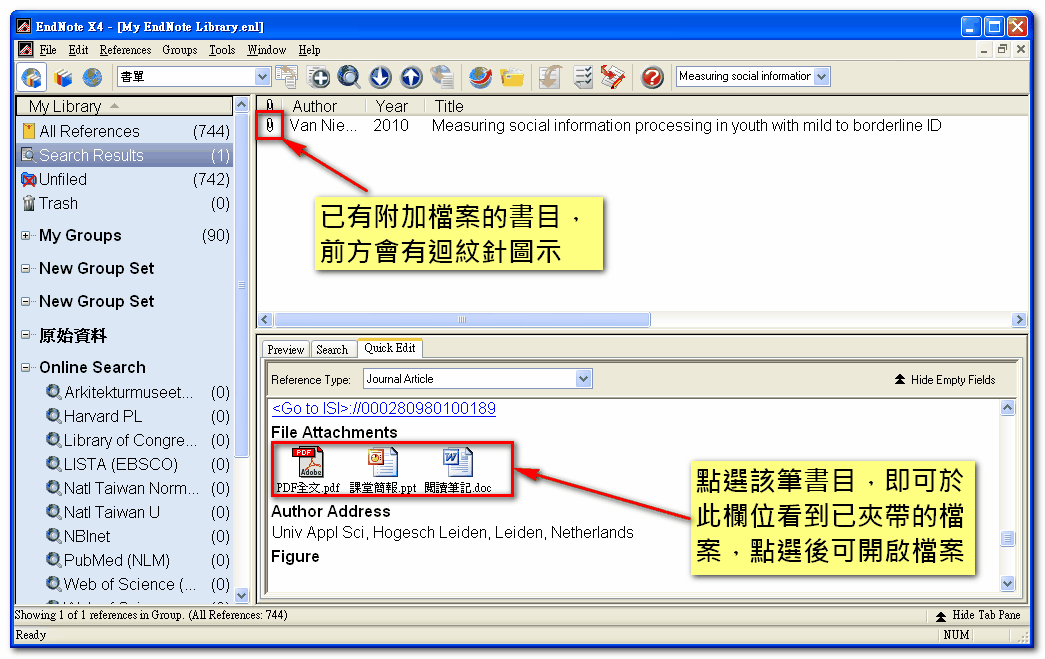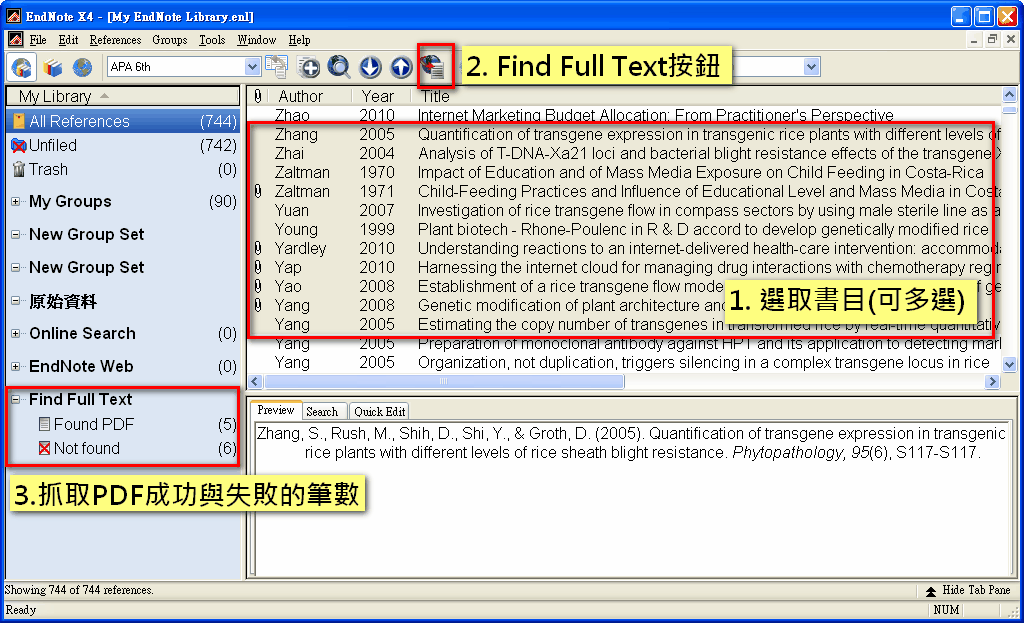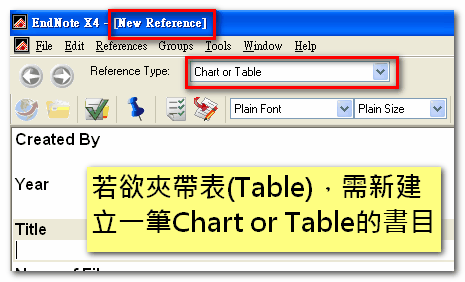如何用EndNote作全文與圖表管理?
EndNote除可管理收集到的書目資料外,也可以作全文、圖表等其他附加檔案的管理,使書目與相關檔案可以串連在一起,方便使用。
【夾帶全文或其他檔案:File Attachments→Attach File】
跟email中的夾帶檔案差不多。只要點選某筆欲夾帶檔案的書目,於下方切換到「PDF & Quick Edit」頁籤,可看到此筆書目的所有欄位。將卷軸拉到「File Attachments」欄位點選右鍵→File Attachments→Attach File,即可挑選欲夾帶的檔案。(或是直接將檔案以滑鼠拖曳至該筆書目上放開,亦可完成夾帶)
選取附加檔案時請注意,有一個預設勾選的「Copy this file to the default file attachment and create a related link」選項,這是代表夾帶的檔案會自動複製一份到該Library的.Data資料夾;若未勾選,則僅保留該檔案的原始位置連結,若日後該檔案移位或刪除,則無法再開啟此檔案。
(不清楚什麼是.Data資料夾嗎?請參考「認識Library檔案」一文)
完成附加檔案的書目,其前方會增加迴紋針圖示。每筆書目可夾帶多筆檔案,欲開啟附加檔案時,請點選該筆書目,下方切換到「PDF & Quick Edit」頁籤中,即可在File Attachments欄位中看到所有附加的檔案,雙擊檔案後可開啟,達到書目與相關檔案串聯在一起的方便性。
提醒您,附加檔案的檔名請盡可能簡短,以免在使用Compressed Library功能時出現錯誤訊息,詳細請參考「EndNote Compressed Library功能出現空間不足錯誤訊息」一文。
另外,若附加的是PDF檔,自X5版起,可直接於「PDF & Quick Edit」頁籤中查看PDF內容縮影,同時提供Adobe Reader的註記與Highlight功能,方便您標記個人註釋,以及將未來欲引用的段落畫重點,詳細說明請參考「在EndNote中作PDF全文註記與Highlight」一文。
–
【找遺失附檔功能 Find Broken Attachment Links】
有時夾帶檔案太多、或 Library 多次搬移存檔,可能不慎遺失附加檔案,可使用「Find Broken Attachment Links」功能找尋遺失的附檔,詳見:找遺失附檔功能 (Find Broken Attachment Links)。
–
【手動太麻煩,全文自己來:Find Full Text】
Find Full Text功能可以從網路上直接抓取PDF全文完成夾帶檔案,以節省手動一一附加檔案至EndNote的麻煩,操作步驟請詳見:EndNote查找全文功能。
Find Full Text是由書目抓取全文,若您本身是已經下載了許多PDF全文,尚未於EndNote中建立書目的話,可使用PDF匯入的功能。
–
【圖表夾帶:Figure→Attach Figure】
在EndNote中,「圖」(Figure) 和「表」(Table) 請分別以下列兩種方式建檔:
- 「圖」(Figure):可附加於任何資料類型(Reference Type)的書目,意即Library中任何一筆書目只要需要附加「圖」檔案,都可依如下方式處理;
- 「表」(Table):需先另外建立一筆資料類型(Reference Type)為Chart or Table的書目。(如何手動建立一筆書目?請參考「手動建立EndNote書目」介紹)
附加 「圖」、「表」檔案,請選取該筆文獻後 → References → Figure → Attach Figure:
(或直接將圖檔拖曳至該筆文獻的「Figure」欄位)
–
每筆書目只能夾帶一張Figure,夾帶好的圖表會在Figure欄位呈現縮影。另外切記,下方「Caption」欄位一定要寫上圖表名稱:
有關圖表夾帶的一些步驟,包括為什麼表要特別建立資料類型為Chart or Table的書目、以及為什麼Caption欄位一定要填上圖或表的名稱,這些問題在實際論文撰寫的階段會比較清楚,建議延伸閱讀:
–
【延伸閱讀】
- 夾帶的 PDF 變成亂碼?→請參考「EndNote 中夾帶的 PDF 全文變亂碼,該如何閱讀 / 註記 / Highlight?」。
- 如何快速找尋遺失附檔?→請參考「找遺失附檔功能 (Find Broken Attachment Links)」。
- 如何在PDF全文檔中註記或畫重點?→請參考「在EndNote中作PDF全文註記與Highlight」。
- 如何使用Find Fulltext功能自動抓全文?→請參考「Endnote查找全文功能」。
- Find Full Text無法取得的全文?→請用「Open URL Link」試試!
- EndNote Web上的全文與相關檔案如何匯入單機EndNote?
→請參考「EndNote Web:網路版的EndNote」一文中的【互傳附加檔案】段落。 - 如何批次匯入已下載的PDF檔至EndNote中?→請參考「將PDF全文檔匯入至EndNote」。
- 圖、表為何要建立不同的資料類型?→請參考「Output Style修改」(Figures & Tables段落)。
- 圖、表為何一定要建立Caption(圖表說)?→請參考「如何在WORD中插入EndNote圖表?」。
by 張育銘
————————————————————————————————————————————
EndNote第一站 > 參、管理書目 > (6) 夾帶全文、圖表
(1) 書目預覽與編輯 | (2) 查找書目 | (3) 群組管理 | (4) 去除重複 | (5) 書目匯出 | (6) 夾帶全文、圖表
壹、建立EndNote環境 | 貳、收集書目 | 參、管理書目 | 肆、Word撰文
————————————————————————————————————————————